在這個網絡時代,大家的工作和生活都離不開電腦,很多用戶會在電腦存放有重要文件或者個人隱私文件,用戶並不希望他人將自己電腦上的文件拷貝走,那麼該如何設置呢。下面小編以Win7系統為例,給大家介紹禁止電腦文件復制到U盤的設置方法。
操作步驟如下:
1、按下快捷鍵Win+r打開運行窗口,輸入GPEDIT.MSC,然後點擊確定;
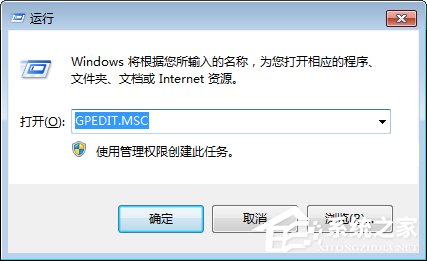
2、在本地組策略編輯器,依次點擊計算機配置→管理模板→系統→可移動儲存訪問,在右邊找到“可移動磁盤:拒絕寫入權限”;
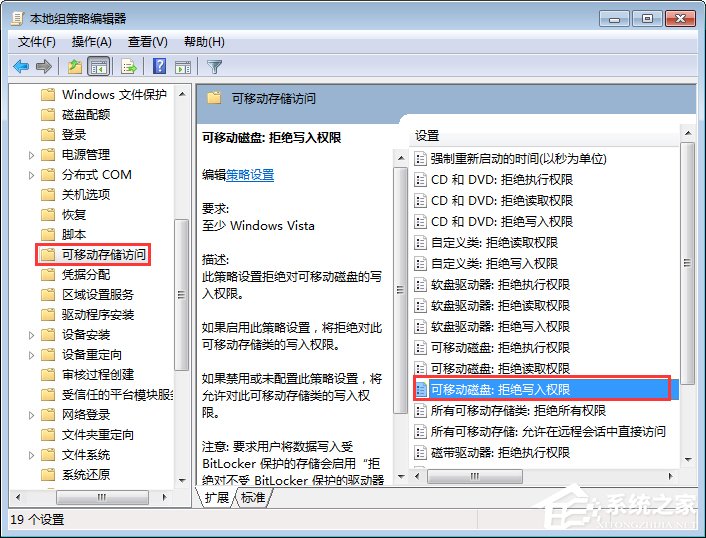
3、雙擊打開,選擇“已啟用”,確定即可;
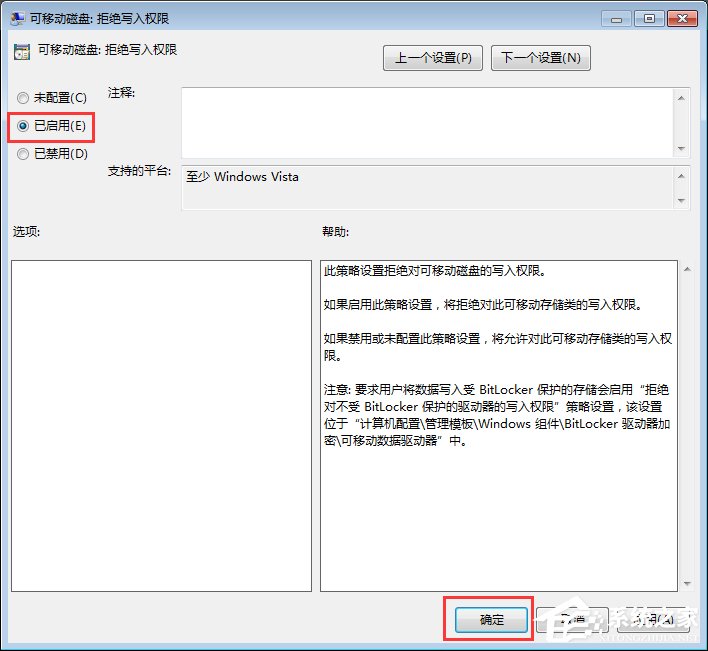
5、然後測試一下能否復制電腦文件到U盤,你會發現沒有權限復制了;
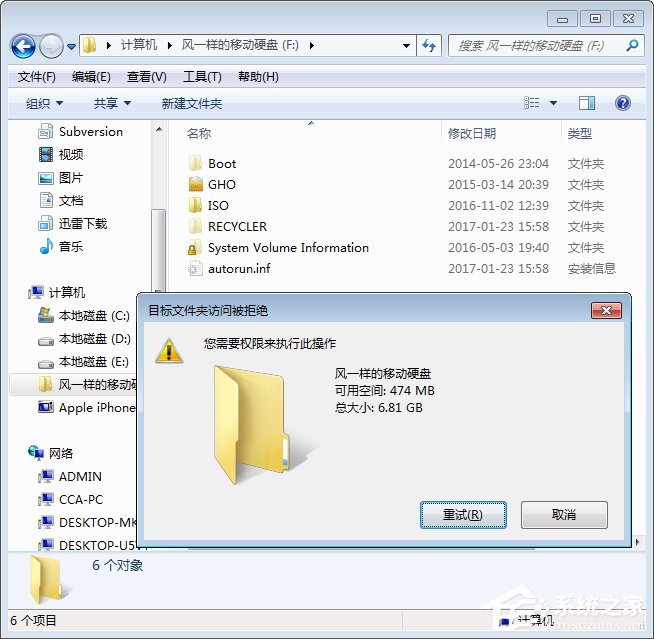
6、如果你想解除禁止復制文件到U盤,只要打開“可移動磁盤:拒絕寫入權限”,選擇“未配置”,點擊確定即可!
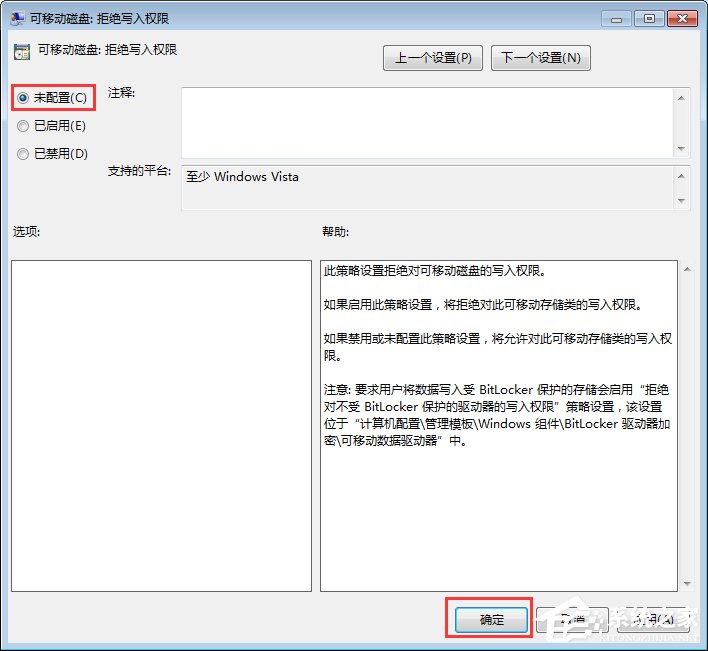
以上就是Win7系統禁止將電腦文件復制到U盤的操作方法,如果大家的電腦存有重要的文件,不妨設置下,這樣就可以在一定程度上防止他人盜取文件了。